如何在 Windows 11 上安裝和運行 Android 應用程序 - 分步指南
已發表: 2021-11-05這是在 Windows 11 上安裝 Android 應用程序並輕鬆運行它們的方法。 按照分步指南進行精確操作。
微軟最近為用戶推出了最新的 Windows 11。 您現在可以下載 Windows 11 或更新到最新版本的操作系統。 您可能已經知道,該品牌決定引入在 Windows 11 上運行 Android 應用程序的選項,無需模擬器的幫助。
此功能將在很大程度上簡化您的工作並提供可行性。 當前版本的 Windows 11 不包含此功能,並且很快將在即將推出的版本中推出。 但是,如果您是 Windows Insider,則可以使用 beta 測試在 Windows 11 上運行 android APK。
目前,您可以在 Windows 11 Beta 上安裝的應用程序數量限制為 50 個。 這個數字會隨著每次更新而逐漸增加。 在帶有 Amazon Appstore 和 Android Debugging Bridge 的 Windows 安卓子系統 (WSA) 的幫助下,這一切都成為可能。 這些實用程序將幫助您在 PC 上安裝 Android 應用程序並輕鬆運行它們。
因此,為了進一步幫助您,我們提供此分步指南來回答如何在 Windows 11 中安裝 android 應用程序。如果您是 beta 測試對象,您可以藉助這些方法在您的設備上運行應用程序系統免費。
但在我們討論這些方法之前,讓我們看一下運行應用程序的最低系統要求。
在 Windows 11 上運行應用程序的最低系統要求
以下是在 Windows 11 上運行 Android 應用程序所需的基本系統要求。
- 內存 - 8GB 或更高
- 處理器- Qualcomm Snapdragon 8c、AMD Ryzen 3000、Intel Core i3 8th Gen 或更高版本。
在 PC 上安裝 android 之前,您可以通過以下步驟檢查 Windows 11 上的內存和處理器規格:單擊開始,打開設置,然後選擇系統副標題並單擊關於。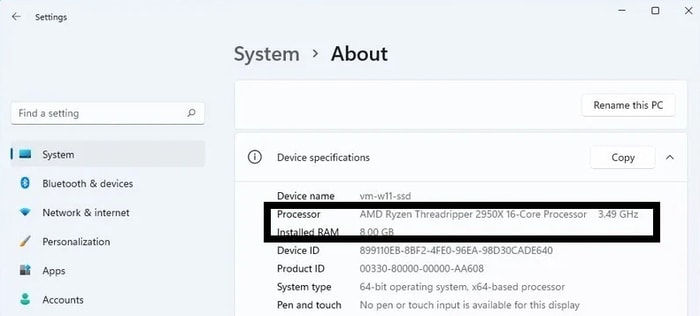
- 存儲- 固態硬盤 (SSD)
按照以下說明檢查您是否有 SSD:單擊開始,打開設置,然後選擇系統子標題,單擊存儲,展開高級存儲設置以找到磁盤和卷,然後查看磁盤類型。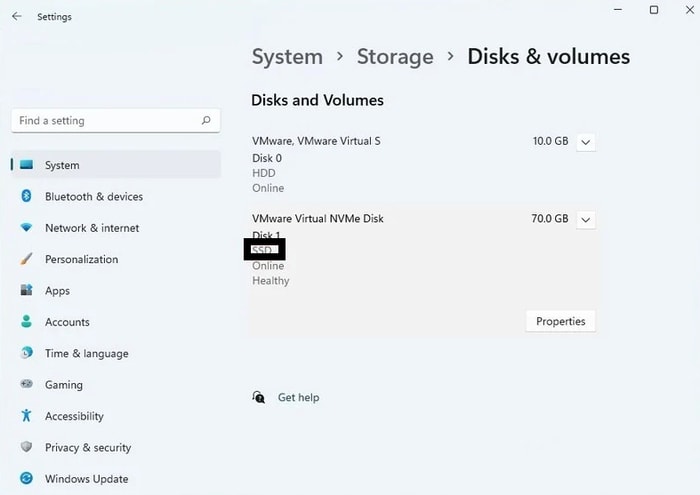
- MS Store -版本 22110.1402.6.0 或更高版本
為了便於在 PC 上運行 android 應用程序,請按照以下說明獲取最新版本的 Microsoft Store:打開MS Store ,單擊Library,然後選擇Get Updates 。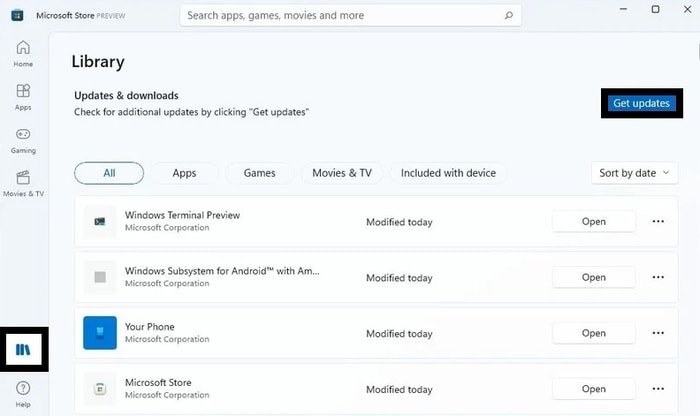
- Windows 11 操作系統– 需要測試版
請按照以下步驟加入 Windows 11 Beta 計劃。 導航到Windows 11 設置,單擊Windows 更新,選擇Windows Insider ,單擊開始,鏈接帳戶,然後按照說明加入程序。 之後打開Beta 頻道(您也可以嘗試開發頻道)。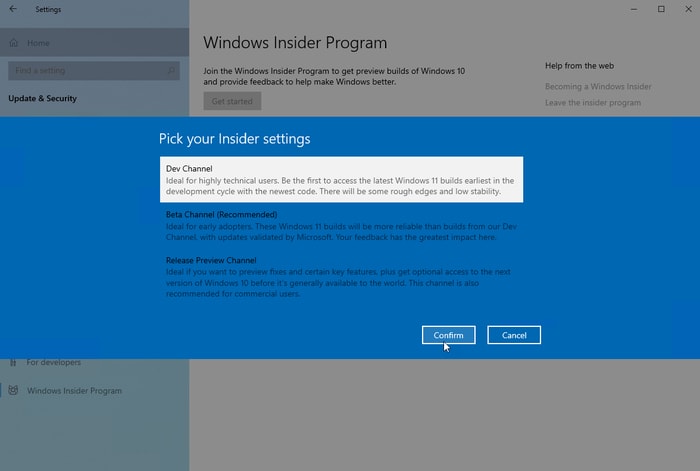
- 最低操作系統版本- 22000.282 或更高版本
如果您想知道如何安裝 Android 應用程序,那麼您需要更新的操作系統才能繼續。 搜索“ winver ”並檢查您的系統是否至少有 Build 22000.282。 如果沒有,請轉到Windows 設置,單擊Windows 更新,然後刷新頁面以獲取系統更新。 單擊更新按鈕將 Windows 11 更新到其最新版本。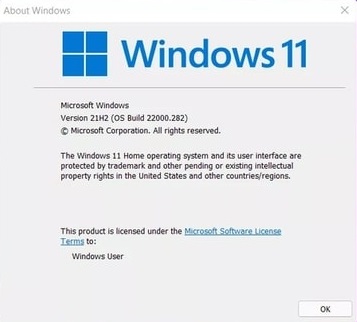
- 啟用虛擬化
按Ctrl+Shift+Esc鍵,切換到Performance 子選項卡並檢查Virtualization 是否已啟用。 如果禁用,請單擊開始,鍵入打開或關閉 Windows 功能,檢查虛擬機平台選項,然後按確定。 重新啟動系統以在 Windows 11 上運行 Android APK。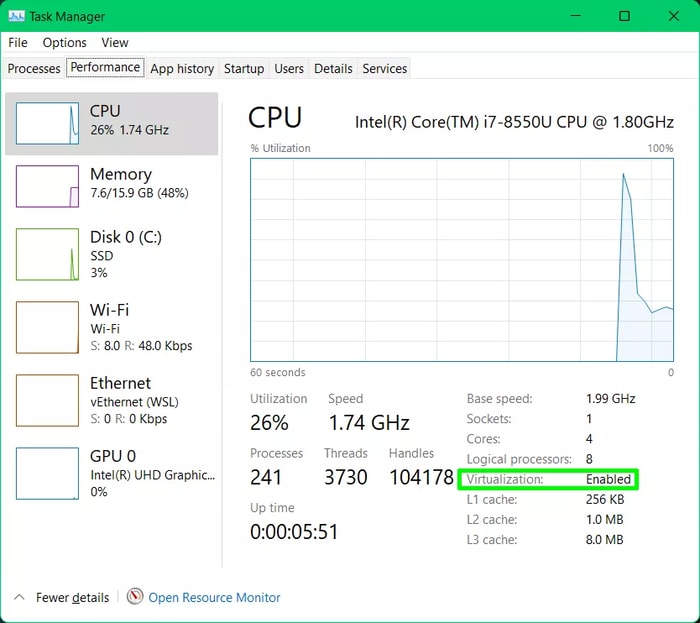
如果您的系統滿足所有這些要求,請繼續安裝。
另請閱讀:如何在 Windows 11 PC 上安裝 Apple Music - 分步指南
在 Windows 11 PC 上安裝 Android 應用程序的分步過程
如果您想知道如何在 Windows 11 上安裝 android 應用程序,請按照下面提供的簡單步驟完成工作。
1. 使用 Amazon Appstore 在 PC 上下載並安裝 Android
您可能已經知道,微軟宣布 Windows 11 將通過亞馬遜應用商店支持 PC 上的 Android 應用程序。 因此,您可以使用它在系統上安裝應用程序。 就是這樣:
- 從“開始”菜單啟動Microsoft Store 。
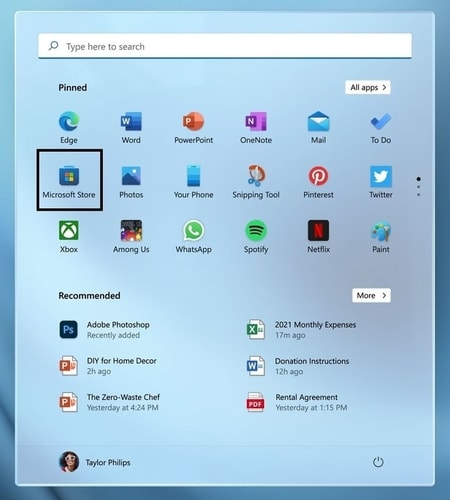
- 搜索Amazon Appstore並單擊install 。
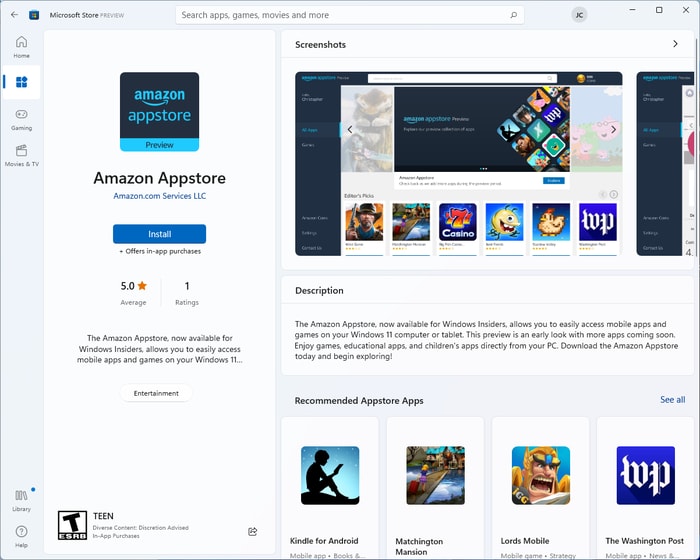
- 按照屏幕上的說明下載 WSA 。 (閱讀條款和條件後勾選所需的方框)
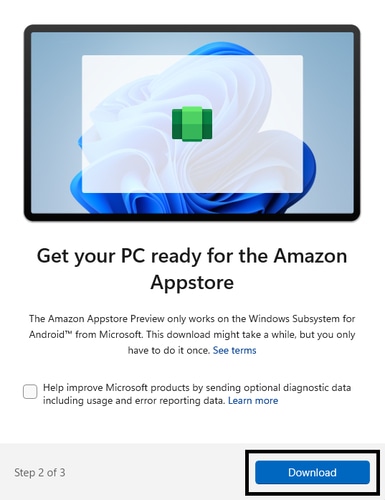
- 下載後,使用Amazon Appstore設置一個帳戶。 (如果需要,請登錄您現有的 Appstore 帳戶。)
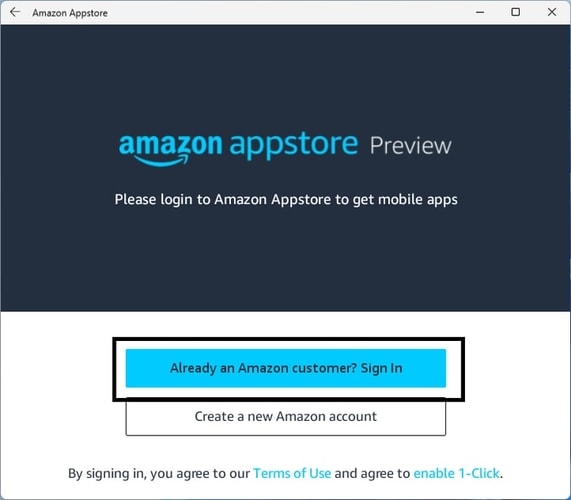
- 啟動 Amazon Appstore ,選擇您喜歡的應用程序,點擊獲取並下載該應用程序。 (如果出現任何警告,請勾選接受框。)
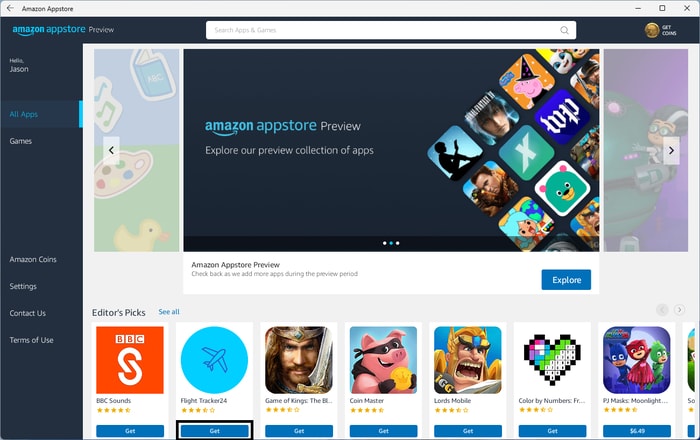
- 安裝應用程序後,轉到“開始”菜單或 Appstore 以啟動它。
借助這些簡單的步驟,您可以非常輕鬆地在 PC 上運行 Android 應用程序。 如果您想在 Windows 11 上安裝一些 Android APK,請借助下一個解決方案。

另請閱讀:Windows 11 PC 健康檢查應用程序現在可供所有人使用
2. 如何通過 Android Debugging Bridge 在 Windows 11 上運行 APK?
如果你想在 Windows 11 上運行 android APK,那麼你需要藉助 Android Debugging Bridge。 以下是下載適用於 Windows 的 SDK 平台工具並使用它在您的 PC 上安裝 APK 的簡單步驟:
- 訪問 Android 開發者網站。
- 從網站下載適用於 Windows 的 SDK 平台工具。
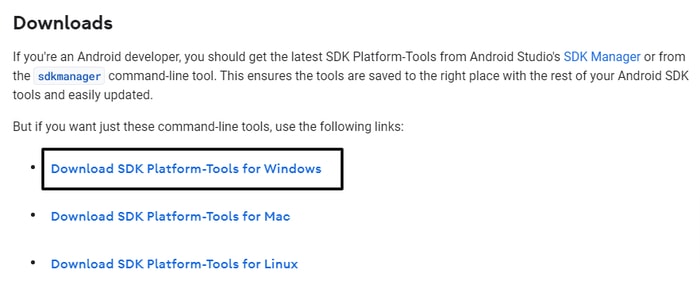
- 向下滾動條款和條件,勾選我已閱讀並同意上述條款和條件,然後選擇下載 SDK Platform-Tools for Windows。
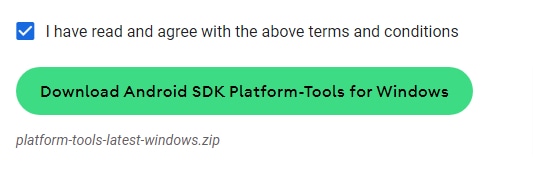
- 將下載的文件解壓到任意位置。
- 提取完成後,打開文件夾,複製路徑,然後將其粘貼到其他位置(例如 Notes 或 MS Word)。
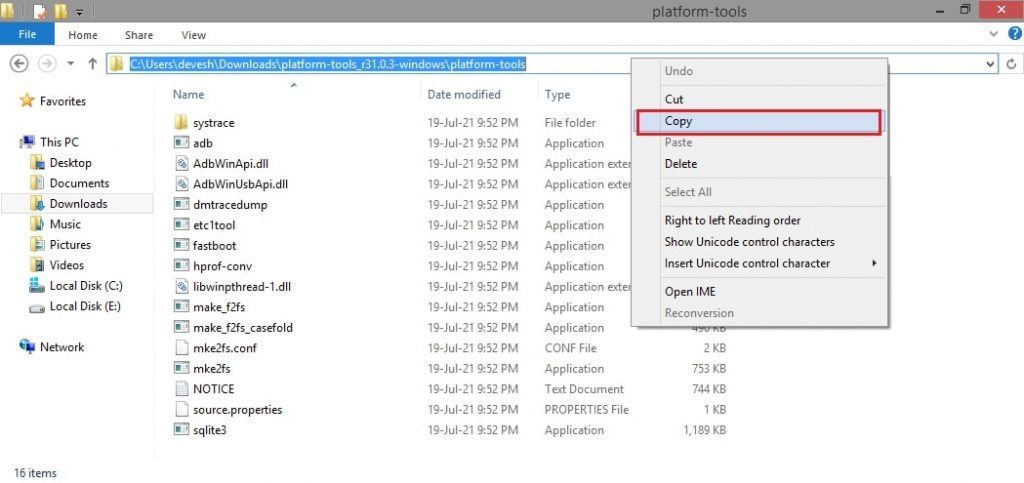
- 現在,從受信任的來源下載您想要的任何應用所需的 APK 。 (將 APK 保存在 SDK 文件夾中)
- 單擊開始,搜索 Windows Subsystem for Android ,然後按Enter 。
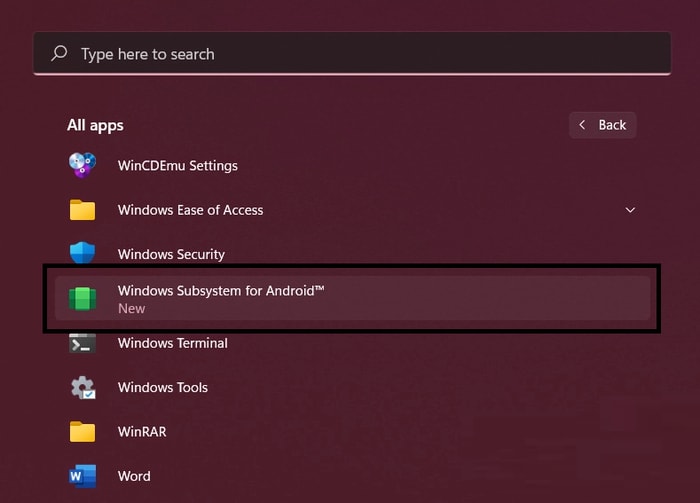
- 切換到開發者模式。
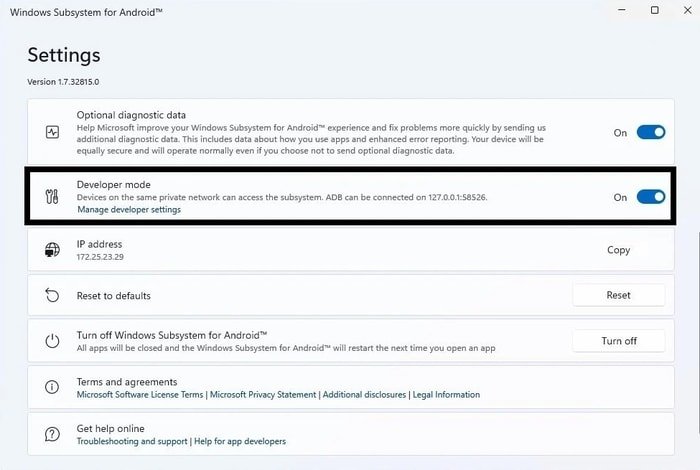
- 現在復制IP 地址並將其粘貼到其他位置(例如 Notes 或 MS Word)。

- 單擊開始,搜索cmd ,然後單擊以管理員身份運行。
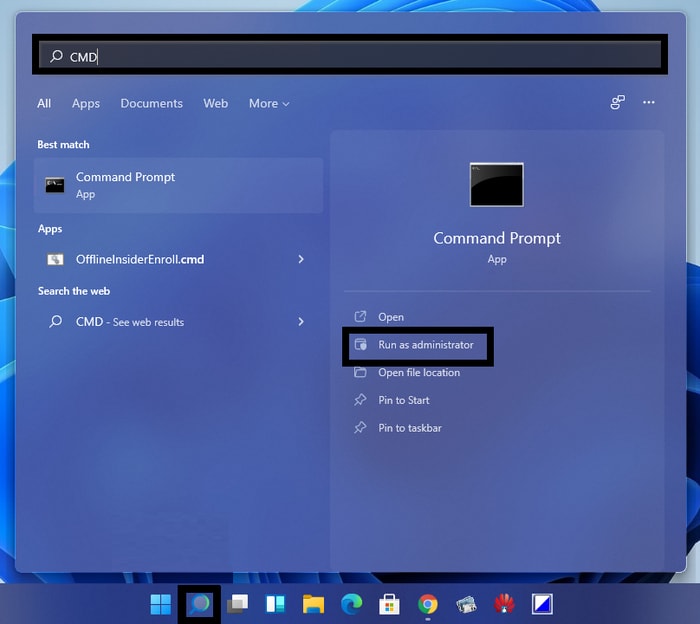
- 在命令提示符中,鍵入這些命令,然後按Enter鍵。
粘貼您複製的路徑,例如。 C:\Users\yourusername\Downloads\platform-tools_r31.0.3-windows\platform-tools現在鍵入 IP 地址,後跟命令 ex。 adb connect 191.87.544.544現在輸入要安裝的 apk 文件,例如。 adb install <APK 路徑> 安裝應用程序後,像從“開始”菜單中的任何其他應用程序一樣運行它。
因此,您可以使用 Android Debugging Bridge 在 PC 上輕鬆安裝和打開 Android 應用程序。 您可以按照此過程在系統上下載和安裝各種遊戲和程序 APK。
另請閱讀:如何修復 Windows 11 及更早版本上的內置麥克風丟失錯誤
成功回答如何在 Windows 11 上安裝 Android 應用程序
這些是一些簡單的步驟,可以幫助您確定如何在 Windows 11 上安裝 Android 應用程序。我們列出了兩種在您的 PC 上輕鬆運行 Android 應用程序的方法。 這些是通過 Amazon Appstore 和 Android Debugging Bridge 實現的。 您可以藉助任何合適的方法。
如果您不想花太多力氣,我們建議您使用 Amazon Appstore 在 PC 上安裝 Android 應用程序。 您將在 Appstore 上找到所有主要應用程序可供下載。
但是,如果您希望在 Windows 11 上運行 android APK,那麼建議您使用 Android Debugging Bridge。 Amazon Appstore 是一種有效的方法,但不提供在系統上安裝您想要的任何 PK 的機會。 借助適用於 Windows 的 SDK 平台工具,您可以在 Windows PC 上安裝所需的應用程序或遊戲,並將其用作 Android 設備。
如果您對如何在 Windows 11 上使用 Google Play 應用程序有任何疑問,請在評論中寫信給我們。 如需更多有趣的技術博客和解決方案,請訂閱 Techpout 博客的時事通訊並保持更新。
